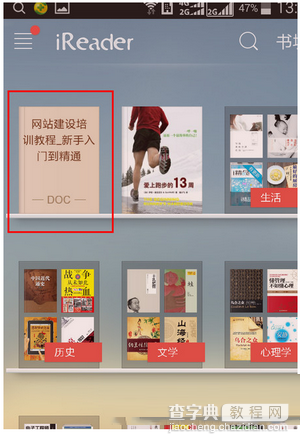掌阅怎么wifi传书 掌阅ireader wifi传书详细图文教程
发布时间:2016-12-26 来源:查字典编辑
摘要:iReader读书是一款专注于手机阅读领域的经典阅读软件。支持EBK3/TXT/UMD/CHM/EPUB全主流阅读格式。功能强大,个性时尚,...
iReader读书是一款专注于手机阅读领域的经典阅读软件。支持EBK3/TXT/UMD/CHM/EPUB全主流阅读格式。功能强大,个性时尚,界面简约,与各大出版社进行深度战略合作,拥有广阔图书资源!今天小编为大家带来掌阅ireader wifi传书详细图文教程,感兴趣的可以一起看看
掌阅怎么wifi传书?
首先打开手机上的Iread软件(首先你要在你的手机上安装app软件 ireader),然后找到我的书架,然后把手机屏幕拉倒最下方,点击页面中的"+"号。
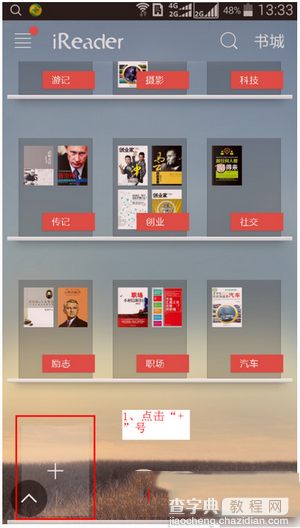
会弹出一个菜单,选择点击“WiFi无线传书"
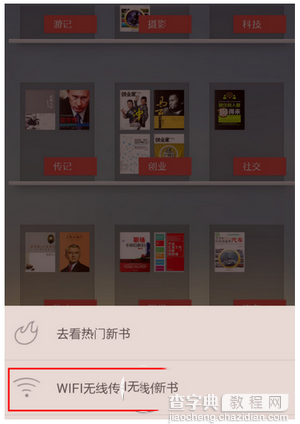
在转到下一手机页面,会给出一个IP地址。
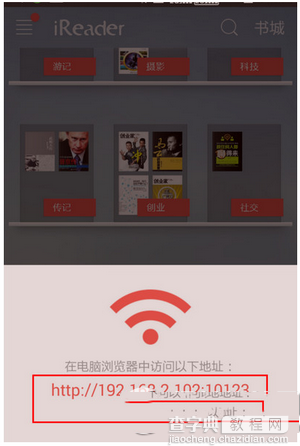
将手机页面出现的IP地址,填入到电脑浏览器地址栏当中,浏览器窗口会出现iReader的界面。
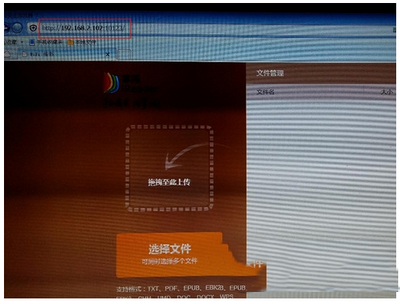
然后鼠标选择单击”选择文件“
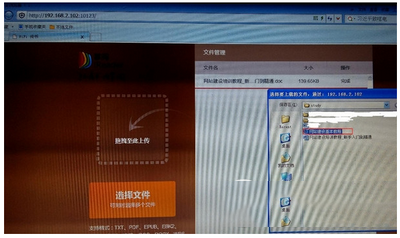
在弹出对话窗口中选择本地电脑中你要传送到手机端的文件书籍,也可直接拖曳文件上传,之后点击”保存“。
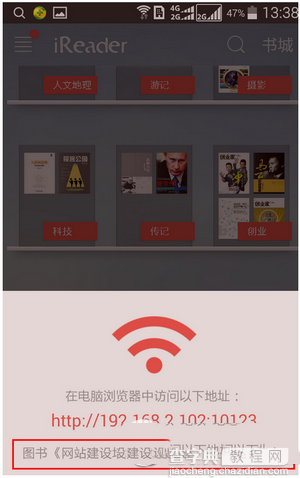
之后,手机侧会提示文件上传成功。你可以在书架上看到你上传成功的书籍了。恭喜你可以在手机上随时查看你想要看到的书了!